文章目录
Visio 入门简介visio的启动页面文件选项卡visio工作界面visio绘图三要素如何创建形状连接线文本
Visio 入门简介
下面给出了一些visio可以做的图。
visio的启动页面
上图开始按钮显示的是我们近期使用过的一些模板,我们点击更多模板相当于是点击新建按钮,点击更多绘图相当于点击打开按钮。 然后我们点击新建按钮,会出现Office和类别,然后我们既可以在Office里找模板,也可以在类别里找模板,类别相当于将Office里的模板分了类。
如果我们点击类别中的根据现有内容新建,那么会弹出以下界面:那么我们就在我们的系统里选择一个已有的visio图,然后让visio根据这张图,重新新建一张一样的图,可以理解为复制,但是名字默认为绘图1,我们可以重命名,然后我们在这张图里做的修改不会影响到原来的那张图。 然后打开按钮这的OneDrive是云端,可以从云端服务器打开你存的图,当然也可以用这台电脑和浏览去打开本机的图片,添加位置是添加的云端地址。 下面是账户按钮。 下面是选项按钮
文件选项卡
我们要注意,当我们仅仅是双击打开visio软件,我们看到的界面是这样的: 当我们打开某个visio画的图时,如上图所示的研究方案,会出现以下界面: 然后我们再点击文件,然后回到以下界面,但是会发现多了几个按钮: 我们点击信息按钮,可以看到当前图片的一些信息,这些都是可以改的。 然后保存按钮没有什么说的,然后另存为按钮可以将该图拷贝一份存到其他路径,打印界面如下所示,可自行设置打印要求: 共享按钮就是在云端通过电子邮件发送vsd文件: 导出是自行设置格式,vsdx是最新版的格式,vsd是老版格式。 然后关闭按钮只是把该文件关闭,但visio并不会退出。
visio工作界面
下面我建立一张工作流程图,visio工作界面如下图所示: 下图的这个东西在office里很常见,然后某一类的功能都是被分好的。 箭头所示是我们需要重点关注的,标尺相当于横纵坐标,然后参考线是从标尺里拖出来的,用于校准,然后可用delete键将其删除。 当然,我们也可以勾选网格来校准。 然后我们可以选择平铺与缩放来对画面的局部放大或缩小。 自定义快速访问工具栏。 对功能区的选项显示设置。 由于我建立的是工作流程图,默认右边的图形栏只有工作流程图的组件,我们要点击更多形状,可将其他分类的组件加入进来。 然后这个形状菜单栏可随意拖拽。 然后我们还可以像下图一样添加页,还可以给页命名。 下图所示状态栏可以对选中的对象进行长宽高等数值的设置。
visio绘图三要素
如何创建形状
第一种方式就是直接从基本形状里拖拽,然后在视图里选择动态网格,然后在拖拽的过程中会自动产生一些虚线助你对齐。 拖拽的有些图形会有黄点,这个黄点可以控制图形的最终形态。
第二种方式是在工具栏找对应形状,自己自定义,下图是我利用这六个选项画的图。
其中,铅笔值得注意。我们用铅笔点击这条线,发现它上面有个蓝点,然后我们点中蓝点进行移动。 移动后就成这样了。 我再用铅笔去点矩形,发现矩形有若干蓝点,我们试着移动一下。 我们就得到了不规则形状。 那么如何将铅笔去掉呢?按快捷键ctrl+1或者选择下图的指针工具。(其他的绘制形状取消也是这么做的) 我们可以选中某个形状,在状态栏中对它的属性进行精确控制。 然后我还可以利用分割线,让图形吸附在上面,然后对分割线进行移动,图形会整体跟着动。 那么我们如何选中形状?可以按住shift或者ctrl键去点击需要选中的,然后再点击你所选的形状可取消选择,如果你不小心拖动了形状,那么按ctrl+z撤销。 或者你使用这个工具栏去选择,其中套索选择功能最强大。 我可以用套索选择直接将我要的图形圈出来。
连接线
创建连接线的第一种方法是,我们用拖拽的方式将图形拖入画板,然后选择线条,当我们选中图形时,会在顶点等部位出现若干连接点,我们用线条通过连接点去连接到另一个图形上。 当然这也可以用铅笔去更改线条的形状。 创建连接线的第二种方法是,我们用拖拽的方式将图形拖入画板,然后选择连接线,然后选中图形,也是会出现若干连接点,然后通过连接线去连接,连接线会自动计算路径。 对于连接线画出的图,我们选中连接线,会出现一些蓝点,我们移动蓝点来改变连接线的形状。 注意,下图的上面两个矩形使用拖拽方式画成,然后选择线条去连接两个矩形,可以看到两个矩形都有连接点;但是下面两个矩形中左边一个是用拖拽构成,右边那个是用工具栏的方式画的,右边那个矩形没有连接点。
那么有连接点和没有连接点有什么区别吗?如下图,有连接点的拖动图形,线条会随着连接点动,没有连接点的就不行。 我们再来看看流程图,我们拖拽任务方框到画板,然后我们可以看到任务方框四周有几个小三角,那么我们可以点住小三角往外拉,就会拉出来一些连接线。 甚至你可以通过小三角选择连接的下一个图形是什么?
文本
对于文本编辑,我们可以直接双击图形,推出编辑按esc。 然后对文字的一些设置就跟word一样。 我们点击文本块 用文本块去圈主我们的文字 可以对文字进行旋转